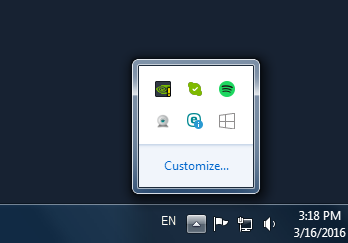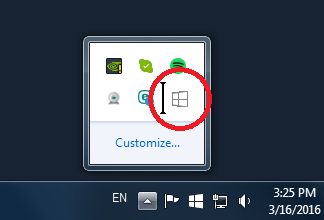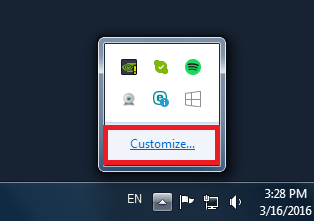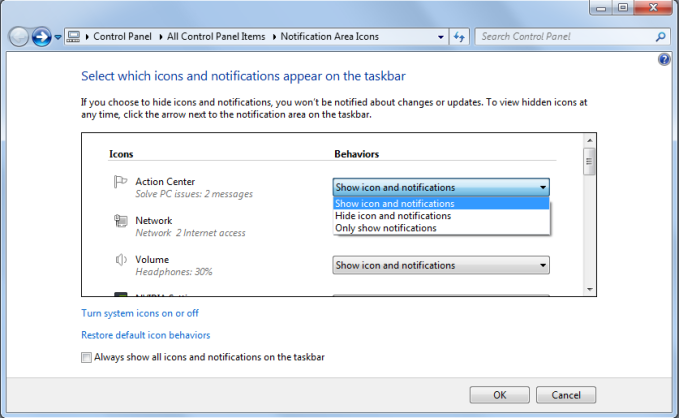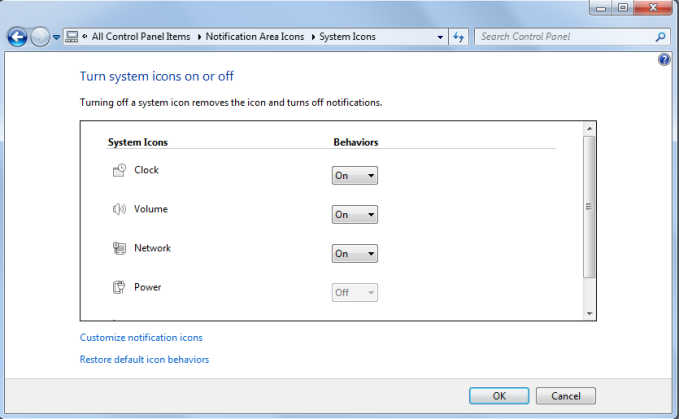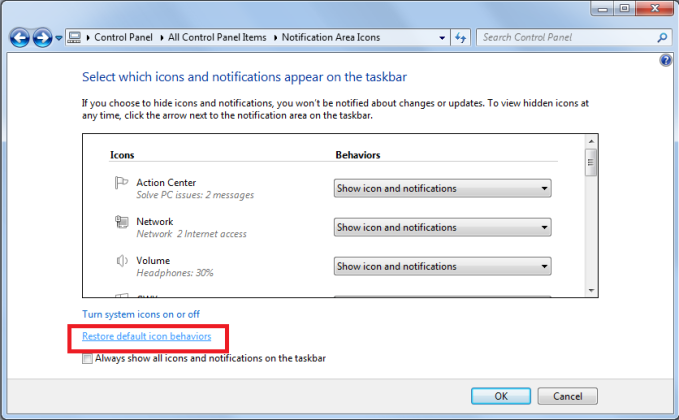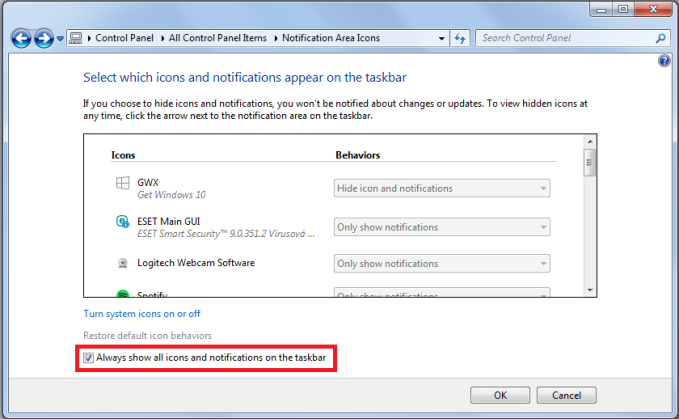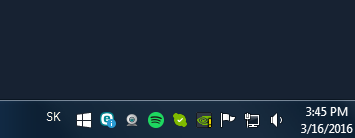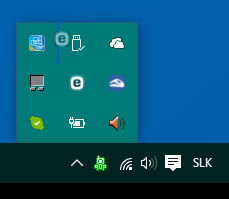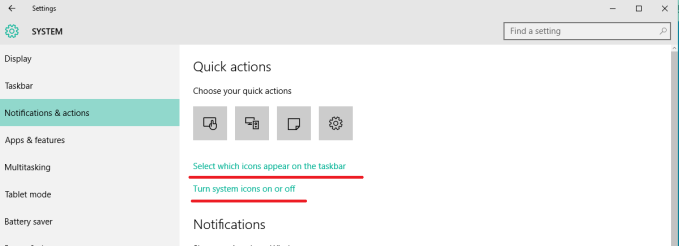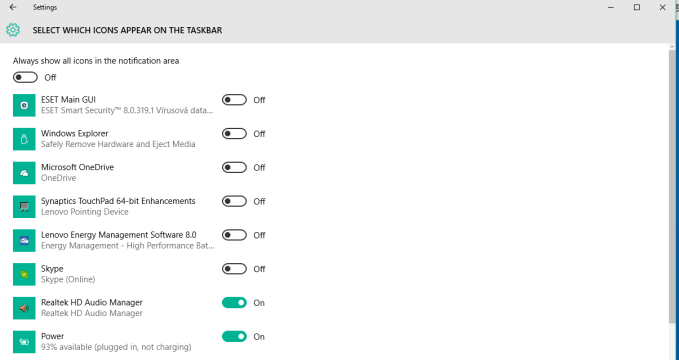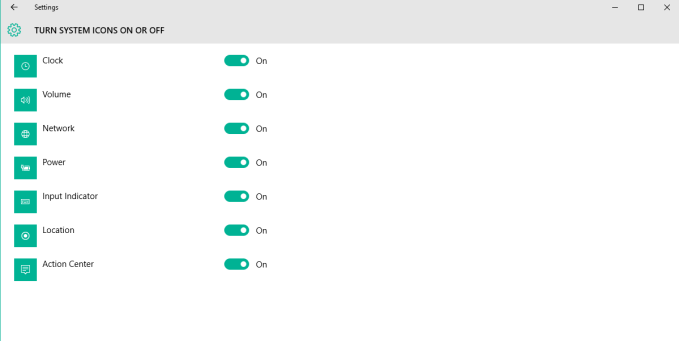Ikony v notifikačnej oblasti v podstate predstavujú centrum oznámení. Je ich možné skryť alebo zviditeľniť, či dokonca preniesť na panel úloh, kde sú viditeľné neustále. V tomto tipe si ukážeme ako dosiahnuť všetky spomenuté veci. Centrum oznámení nájdeme na paneli úloh vpravo dole a vieme si ho zobraziť kliknutím na šípku, ktorá smeruje nahor.
Zobrazí sa nám notifikačná oblasť, kde sú umiestnené aplikácie a programy, ktoré vykonávajú úlohy na pozadí alebo sa štandardne zapínajú pri štarte systému a pod. Všetky tieto zobrazené ikony, ktoré sa bežne neukazujú na paneli úloh môžeme naň presunúť prostým kliknutím, podržaním a následným presunutím.
Tie ikony, ktoré presuniete na panel úloh z notifikačnej oblasti sa budú zobrazovať už len na paneli úloh. To isté platí v obrátenom garde. Prispôsobiť centrum oznámení však ide aj manuálne kliknutím na odkaz Customize.
Následne sa nám zobrazí okno so zoznamom oznámení, kde si môžeme sami nastaviť a rozhodnúť sa, ktoré z nich potrebujeme mať zobrazené a ktoré nie.
Môžeme sa dokonca rozhodnúť niektoré z ikon jednoducho vypnúť kliknutím na odkaz Turn system icons on or off a následne zvoliť možnosť ON alebo OFF. Tým pádom by už na paneli úloh nefigurovali.
Pokiaľ by sme vykonali množstvo zmien v notifikačnej oblasti a chceme všetko vrátiť naspäť do pôvodného stavu, stačí kliknúť na odkaz Restore default icon behaviors.
Niektorí používatelia by možno ocenili všetky oznámenia a aplikácie uložené na paneli úloh. Aj pre tento prípad je Windows pripravený. Pomocou check boxu Always show all icons and notifications on the taskbar je to možné.
Potom panel úloh v notifikačnej oblasti vyzerá nasledovne.
Windows 10
V prípade, že používame operačný systém Windows 10 máme takisto prístup k týmto nastaveniam. Presúvanie ikon v notifikačnej oblasti funguje identicky ako v prípade Windows 7. Klikneme, podržíme a potiahnutím presunieme na iné miesto.
Informácie o tom, ktoré ikony sa zobrazujú v notifikačnej oblasti, nájdeme cez systémové nastavenia. Z ponuky Štart alebo pomocou klávesovej skratky (Win + I) otvoríme Nastavenia, kde vyberieme položku Systém. Následne zamierime do ponuky Oznámenia a Akcie.
Tu sa nachádza ponuka vybrať si, ktoré ikony sa budú zobrazovať na paneli úloh. Pokiaľ chceme, aby sa zobrazovali všetky ikony, zapneme do polohy ON ponuku Vždy zobrazovať všetky ikony v notifikačnej oblasti. Prípadne si môžeme vybrať konkrétny program, ktorého ikonu chceme mať zobrazenú. Opäť to prebieha pomocou ON/OFF prepínača.
Na výber máme aj nastavenia toho, ktoré systémové ikony sa budú zobrazovať. Sem spadajú hodiny, ovládanie hlasitosti, informácie o sieťovom pripojení, napájaní a podobne. Výber prebieha opäť prostým prekliknutím ON/OFF prepínača.
S notifikačnou lištou a ikonami sa teda dá robiť množstvo úprav a tento tip väčšinu z nich určite každému priblížil.